Autor:
Roger Morrison
Dátum Stvorenia:
19 September 2021
Dátum Aktualizácie:
1 V Júli 2024
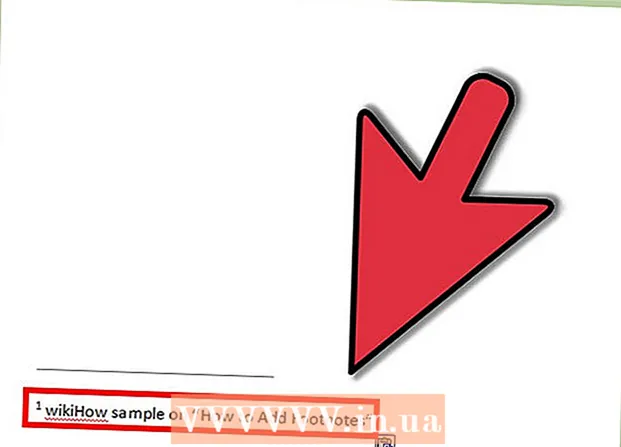
Obsah
- Na krok
- 1. metóda z 3: Word 2007/2010/2013 (Windows)
- Metóda 2 z 3: Word 2011 (Mac)
- Metóda 3 z 3: Word 2003 (Windows) alebo Word 2004/2008 (Mac)
Poznámka pod čiarou vám umožňuje citovať zdroje alebo podrobne vysvetliť koncept bez toho, aby bol text nesúdržný. Vďaka Word je spravovanie poznámok pod čiarou veľmi jednoduché, pretože sú automaticky očíslované a pretože sa poznámka pod čiarou zväčšuje alebo zmenšuje pri zmene množstva textu. Dodajte svojmu dokumentu profesionálny nádych strategickým použitím poznámok pod čiarou, ktoré objasnia informácie a uvedú zdroje.
Na krok
1. metóda z 3: Word 2007/2010/2013 (Windows)
 Kliknite na kartu „Odkazy“. Nájdete ich v hornej časti okna, zvyčajne medzi „Rozložením stránky“ a „Poštou“. Umožňuje vám vložiť rôzne referenčné nástroje, napríklad obsah, poznámky pod čiarou a poznámky pod čiarou, citácie, titulky a ďalšie.
Kliknite na kartu „Odkazy“. Nájdete ich v hornej časti okna, zvyčajne medzi „Rozložením stránky“ a „Poštou“. Umožňuje vám vložiť rôzne referenčné nástroje, napríklad obsah, poznámky pod čiarou a poznámky pod čiarou, citácie, titulky a ďalšie.  Umiestnite kurzor na miesto, kde chcete mať poznámku pod čiarou. Predvolene sú poznámky pod čiarou označené číslami v hornom indexe. Umiestnite kurzor na miesto, kde by malo byť číslo.
Umiestnite kurzor na miesto, kde chcete mať poznámku pod čiarou. Predvolene sú poznámky pod čiarou označené číslami v hornom indexe. Umiestnite kurzor na miesto, kde by malo byť číslo.  Kliknite na tlačidlo „Vložiť poznámku pod čiarou“. Nájdete ich v skupine „Poznámky pod čiarou“ na karte „Odkazy“. Vkladá sa číslovanie poznámok pod čiarou a do dolnej časti stránky sa pridáva samostatný riadok pre poznámku pod čiarou. Kurzor sa automaticky umiestni do dolnej časti stránky, aby ste mohli zadať poznámku pod čiarou.
Kliknite na tlačidlo „Vložiť poznámku pod čiarou“. Nájdete ich v skupine „Poznámky pod čiarou“ na karte „Odkazy“. Vkladá sa číslovanie poznámok pod čiarou a do dolnej časti stránky sa pridáva samostatný riadok pre poznámku pod čiarou. Kurzor sa automaticky umiestni do dolnej časti stránky, aby ste mohli zadať poznámku pod čiarou. - Poznámka pod čiarou je rovnaká ako poznámka pod čiarou, až na to, že odkaz je umiestnený na konci dokumentu. Tento zoznam referencií je štandardne v rímskych čísliciach (i, ii, iii atď.).
- Ďalším spôsobom je tlač Ctrl+Alt+F. - vytvoriť poznámku pod čiarou, alebo - Ctrl+Alt+D. vytvoriť poznámku.
 Zmeňte spôsob číslovania poznámok pod čiarou. V predvolenom nastavení sa číslovanie poznámok pod čiarou v celom dokumente zvýši. Môžete to zmeniť na číslovanie na stránku alebo na sekciu.
Zmeňte spôsob číslovania poznámok pod čiarou. V predvolenom nastavení sa číslovanie poznámok pod čiarou v celom dokumente zvýši. Môžete to zmeniť na číslovanie na stránku alebo na sekciu. - Kliknite na tlačidlo Ponuka v pravom dolnom rohu skupiny Poznámky pod čiarou. Týmto sa otvorí okno „Poznámka pod čiarou a poznámka pod čiarou“. V skupine „Formát“ upravte „Číslovanie“, aby ste určili, kde by číslovanie malo začať odznova.
- Značky zlomu sekcie môžete do dokumentu vložiť kliknutím na kartu „Rozloženie stránky“, potom na tlačidlo „Koniec“ v skupine „Nastavenie stránky“ a potom vyberte typ zalomenia, ktoré chcete vložiť. Okrem zmeny spôsobu číslovania poznámok pod čiarou sú sekcie skvelé na vykonávanie zmien formátovania konkrétnych častí dokumentu.
 Zmeňte formátovanie poznámky pod čiarou. Ak dávate prednosť použitiu symbolov namiesto čísel, chcete, aby sa poznámky pod čiarou zobrazovali pod textom namiesto v dolnej časti stránky, alebo ak chcete, aby číslovanie začínalo iným číslom, môžete to označiť v okne „Poznámka pod čiarou a Koncová poznámka “. Kliknutím na tlačidlo Menu v pravom dolnom rohu skupiny „Poznámky pod čiarou“ ju otvoríte.
Zmeňte formátovanie poznámky pod čiarou. Ak dávate prednosť použitiu symbolov namiesto čísel, chcete, aby sa poznámky pod čiarou zobrazovali pod textom namiesto v dolnej časti stránky, alebo ak chcete, aby číslovanie začínalo iným číslom, môžete to označiť v okne „Poznámka pod čiarou a Koncová poznámka “. Kliknutím na tlačidlo Menu v pravom dolnom rohu skupiny „Poznámky pod čiarou“ ju otvoríte. - Kliknutím na Symbol ... vyberte symbol. Môžete si vybrať ľubovoľný znak z ľubovoľného písma, ale predvolene sa otvorí písmo „Symboly“.
Metóda 2 z 3: Word 2011 (Mac)
 Prejdite na položku Rozloženie tlače. kliknite na Socha a vyberte Rozloženie tlače.
Prejdite na položku Rozloženie tlače. kliknite na Socha a vyberte Rozloženie tlače.  Umiestnite kurzor na miesto, kde chcete mať poznámku pod čiarou. Umiestnite tam kurzor do textu, kde by malo byť číslovanie poznámok pod čiarou.
Umiestnite kurzor na miesto, kde chcete mať poznámku pod čiarou. Umiestnite tam kurzor do textu, kde by malo byť číslovanie poznámok pod čiarou.  Vložte poznámku pod čiarou. Kliknite na kartu „Prvky dokumentu“ a potom na tlačidlo „Poznámka pod čiarou“ v skupine „Citácie“. Na miesto kurzora sa vloží poznámka pod čiarou a kurzor sa potom zobrazí na mieste v dolnej časti stránky, aby zadal text poznámky pod čiarou. Text poznámky pod čiarou je umiestnený na rovnakej stránke ako poznámka pod čiarou a je od zvyšku textu oddelený riadkom.
Vložte poznámku pod čiarou. Kliknite na kartu „Prvky dokumentu“ a potom na tlačidlo „Poznámka pod čiarou“ v skupine „Citácie“. Na miesto kurzora sa vloží poznámka pod čiarou a kurzor sa potom zobrazí na mieste v dolnej časti stránky, aby zadal text poznámky pod čiarou. Text poznámky pod čiarou je umiestnený na rovnakej stránke ako poznámka pod čiarou a je od zvyšku textu oddelený riadkom. - Môžete tiež použiť M Cmd+⌥ Opt+F. - vytvoriť poznámku pod čiarou, alebo - M Cmd+⌥ Opt+E vytvoriť poznámku.
 Zmeňte formátovanie poznámky pod čiarou. Ak dávate prednosť použitiu symbolov namiesto čísel, chcete, aby sa poznámky pod čiarou zobrazovali pod textom namiesto v dolnej časti stránky, alebo ak chcete, aby číslovanie začínalo iným číslom, môžete to označiť v okne „Poznámka pod čiarou a Koncová poznámka “. kliknite na Vložte a vyberte Poznámka pod čiarou.
Zmeňte formátovanie poznámky pod čiarou. Ak dávate prednosť použitiu symbolov namiesto čísel, chcete, aby sa poznámky pod čiarou zobrazovali pod textom namiesto v dolnej časti stránky, alebo ak chcete, aby číslovanie začínalo iným číslom, môžete to označiť v okne „Poznámka pod čiarou a Koncová poznámka “. kliknite na Vložte a vyberte Poznámka pod čiarou. - Kliknutím na Symbol ... vyberte symbol. Môžete si vybrať ľubovoľný znak z ľubovoľného písma, ale predvolene sa otvorí písmo „Symboly“.

- V predvolenom nastavení sa číslovanie poznámok pod čiarou v celom dokumente zvýši. Môžete to zmeniť na číslovanie na stránku alebo na sekciu. V skupine „Formát“ vyberte z ponuky „Číslovanie“, kde chcete, aby číslovanie poznámok pod čiarou začalo odznova.

- Zmeny formátovania môžete použiť na vybratý text, aktuálnu časť alebo celý dokument.

- Kliknutím na Symbol ... vyberte symbol. Môžete si vybrať ľubovoľný znak z ľubovoľného písma, ale predvolene sa otvorí písmo „Symboly“.
Metóda 3 z 3: Word 2003 (Windows) alebo Word 2004/2008 (Mac)
 Prepnite na rozloženie tlače. kliknite na Socha a vyberte Rozloženie tlače.
Prepnite na rozloženie tlače. kliknite na Socha a vyberte Rozloženie tlače.  Umiestnite kurzor na miesto, kde chcete mať poznámku pod čiarou. Umiestnite tam kurzor do textu, kde by malo byť číslovanie poznámok pod čiarou.
Umiestnite kurzor na miesto, kde chcete mať poznámku pod čiarou. Umiestnite tam kurzor do textu, kde by malo byť číslovanie poznámok pod čiarou.  Vložte poznámku pod čiarou. kliknite na Vložte → Referencie → Poznámka pod čiarou ... otvoríte okno „Poznámka pod čiarou a poznámka pod čiarou“. Vyberte možnosť „Poznámka pod čiarou“ a vyberte metódu číslovania. Word môže mať čísla poznámok pod čiarou automaticky, alebo môžete zvoliť symbol, ktorý chcete vložiť.
Vložte poznámku pod čiarou. kliknite na Vložte → Referencie → Poznámka pod čiarou ... otvoríte okno „Poznámka pod čiarou a poznámka pod čiarou“. Vyberte možnosť „Poznámka pod čiarou“ a vyberte metódu číslovania. Word môže mať čísla poznámok pod čiarou automaticky, alebo môžete zvoliť symbol, ktorý chcete vložiť. - V programe Word 2004/2008 kliknite na Vložte → Poznámka pod čiarou ....
- Ďalším spôsobom je nastúpiť Ctrl+Alt+F. - vytvoriť poznámku pod čiarou, alebo - Ctrl+Alt+D. vytvoriť poznámku v systéme Windows. Na počítači Mac stlačte M Cmd+⌥ Opt+F. - vytvoriť poznámku pod čiarou, alebo - M Cmd+⌥ Opt+E vytvoriť poznámku.
 Zadajte text poznámky pod čiarou. Vytvorí sa poznámka pod čiarou a kurzor sa umiestni na miesto, kde sa nachádza poznámka pod čiarou v dolnej časti stránky, aby ste potom mohli zadať text poznámky pod čiarou. Potom pokračujte kliknutím na dokument znova.
Zadajte text poznámky pod čiarou. Vytvorí sa poznámka pod čiarou a kurzor sa umiestni na miesto, kde sa nachádza poznámka pod čiarou v dolnej časti stránky, aby ste potom mohli zadať text poznámky pod čiarou. Potom pokračujte kliknutím na dokument znova.



